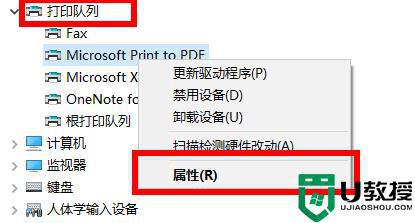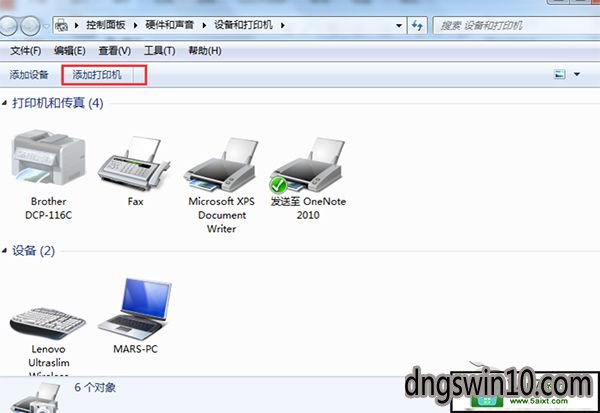打印机无法打印怎么处理显示错误(打印机无法打印怎么处理显示错误怎么回事)
打印机错误无法打印怎么处理 打印机错误无法打印的处理方法
1、首先确定打印机安装正常,数据线连接是否松动。
2、将需要打印的打印机设为默认打印机。
3、从开始-设置-打印机和传真-打开打印机选项 打印机有没有选择暂停打印。如果有去掉此选项。
4、有远程文档打印,因缺纸呀什么的没有及时出来,造成文档积压。一般关闭打印机,从开始-设置-打印机传真机-打开打印机选项,选择文档右击取消 再打印就行了。
5、驱动安装有问题、设备管理器-通用串行总线控制器-打印机选项(不同的打印机应该也不一样) 把他删掉,重新装一下驱动就行了。
6、端口选择错误、从开始-设置-打印机传真机,右击打印机-属性-端口选项卡,看看是不是设置正确。

打印机状态显示错误怎么办?
可能是由于您的打印机没有处于正常的联机状态。
也可能是电脑没有将当前的打印机设置为默认的打印机,或者是手动暂停了打印,还有可能是您的打印程序没有正确设置默认的打印机设备。以下是详细介绍:
1、检查打印机是否处于联机状态,在打印机的控制面板上一般会有一个联机的指示灯,正常的情况下会处于常亮的状态,如果该指示灯不亮或者闪烁,说明联机不正常;
2、打开【开始】-【设置】-【打印机】检查当前打印机是否为默认打印机,如果没有找到打印机则需要点击【添加打印机】图标,然后根据提示进行安装;
3、检查当前打印机是否已设置为暂停打印。您可以在【打印机】窗口中用右键单击打印机图标,在出现的下拉菜单中检查【暂停打印】选项上是否有一小钩,将小勾取消。
打印机显示错误状态不能打印怎么办
打印机显示错误状态不能打印的处理方法:
工具:惠普电脑,windows10,富士施乐打印机
一、先检查连接状态,如下图所示。
1、在打印机图标上点击右键,弹出菜单中单击“打印机选择”。
2、弹出的窗口找到打印机提示的状态,电源是关闭状态的重新打开即可。
二、查看要使用的打印机,是否正确设置为默认打印机。
1、点击屏幕最下方Windows菜单,找到“设置”
2、在已经进入的设置页面里,左侧蓝牙和其他设备-打印机和扫描仪中。
3、进入后先关闭让windows默认管理打印机,再点击选择上面列表中要使用的打印机。
4、进入打印机页面后,点击设置为默认值,最后打开打印机电源即可。
版权声明
本文内容均来源于互联网,版权归原作者所有。
如侵犯到您的权益,请及时通知我们,我们会及时处理。